
İçindekiler:
- Yazar John Day [email protected].
- Public 2024-01-30 13:20.
- Son düzenleme 2025-06-01 06:10.
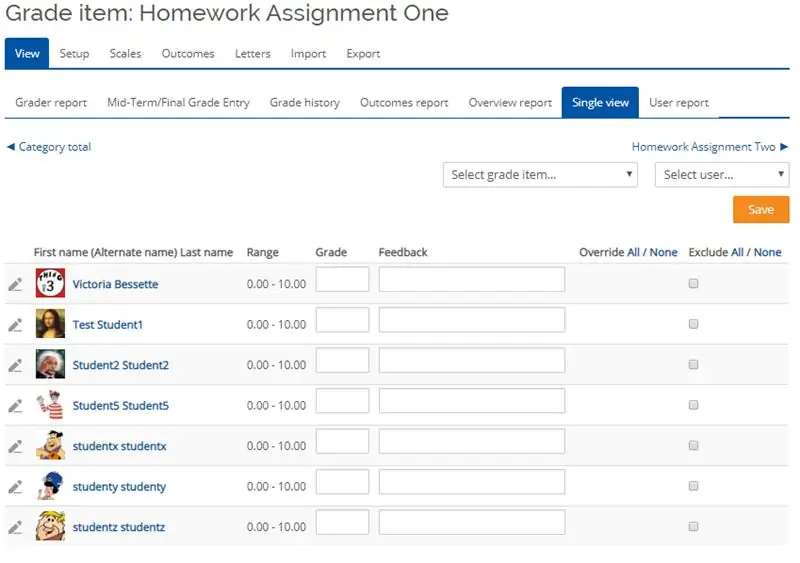
Bu adım adım kılavuz, Moodle'daki etkinliklere not vermenin olası yollarından birini anlamanıza yardımcı olmak içindir. Bu yöntem tekli görünüm olarak adlandırılır ve Moodle'da not verirken birçok eğitmen tarafından tercih edilen bir yöntemdir. 'Tek görünüm' ekranından girilen puan değerleri otomatik olarak Moodle not defterinde görünür.
Gerekli Deneyim Listesi:
- Temel Moodle navigasyon becerilerine sahip olmalısınız
- Moodle kurulumu hakkında temel bilgilere sahip olmalısınız
- Moodle'da etkinlik oluşturma bilgisine sahip olmalısınız
Gerekli Moodle Öğelerinin Listesi:
- Mevcut bir Moodle kursuna sahip olmalısınız
- Mevcut bir Not Defteri kurulumunuz olmalıdır
- Moodle kursunuzda mevcut bir aktiviteniz olmalıdır
- Not alabilmeniz için kursunuzda öğrencilerin olması gerekir
Victoria Bessette tarafından Sorumluluk Reddi: Lütfen unutmayın, bu, Moodle'ı etkinliklere not vermek için kullanmaya yönelik resmi bir eğitim değildir. Bu faydalı kılavuzu destek için kullanın ve profesyonel Moodle eğitiminin yerini almayın. Victoria Bessette, bu eğitimin içeriğinin veya sonuçlarının doğruluğunu garanti edemez. Bu öğreticiyi kullanarak, bu öğreticinin herhangi bir bölümünün kullanımından kaynaklanan tüm hata ve hasarların tüm sorumluluğunu kabul etmiş ve Victoria Bessette'i bu kılavuzun kullanımından kaynaklanan tüm sorumluluklardan muaf tutmuş olursunuz
1. Adım: Birinci Adım: Not Defteri Kurulumu
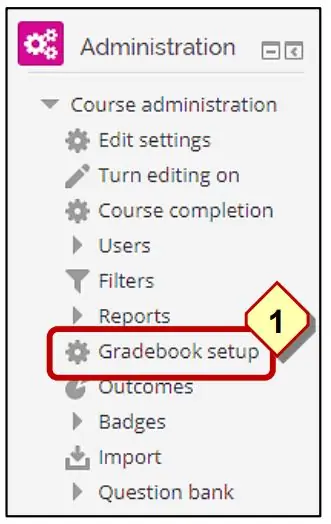
"Yönetim" bloğunda bulunan "Not defteri kurulumu" bağlantısını tıklayın.
Not: Bu bağlantı sizi not defteri kurulum sayfasına götürür. Bu eğiticiye devam etmeden önce not defteri ayarlanmalıdır. Notun ayarlanması bu eğitim oturumunda ele alınmaz.
2. Adım: Not Açılır Menüsü
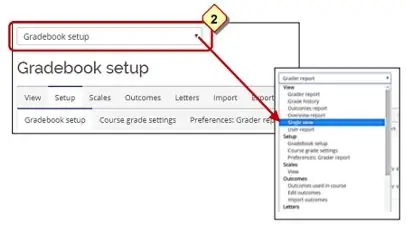
Ekranın sol üst köşesindeki "Not açılır" menüsünden "Tek görünüm"ü tıklayın.
Not: Bu menü, tüm not defteri seçeneklerinde gezinmek için çok yararlıdır. Not defteri navigasyonuna aşina olmalısınız.
3. Adım: Not Öğesini Seçin
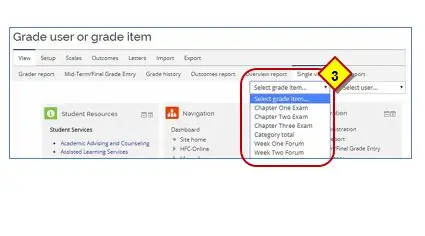
"Not öğesini seçin…" açılır menüsünden, not verilecek not öğesini seçin.
Not: Bu menü, kursunuzdaki tüm etkinliklerin bir listesini içerir. Kategori toplamları da öğe listesinde görünür. ASLA kategori toplamlarına değer girmeyin. Moodle'ın not defteri toplamlarınızı hesaplamasına izin verin.
Adım 4: İlk Metin Kutusunu Seçin
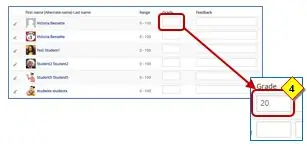
İlk metin kutusunun içine tıklayın ve bu öğrencinin sayısal notunu girin.
Not: Öğretmenin adı listede görünür, bu nedenle not verirken adınızı atlamanız gerekir. Not defterinizi öğrencilere yayınlamadan önce not ayarlarını test etmek için kendinizi de kullanabilirsiniz.
Adım 5: Sonraki Öğrenciye Sekme
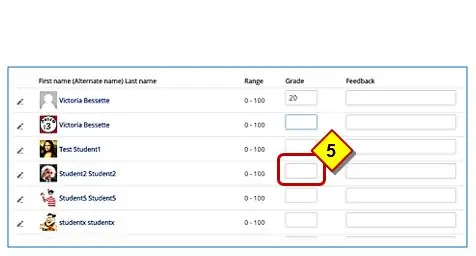
Bir sonraki öğrenciye geçmek için sekme tuşuna basın ve bir sonraki öğrenci için puan değerini girin. Sekmeye devam edin ve her öğrenci için bir puan değeri girin.
Not: Ödevi tamamlamayan öğrenciler için sıfır not girmelisiniz. Moodle boş notları hariç tutar, boş bir not öğrencinin final notuna dahil edilmez.
6. Adım: Notları Kaydet
İşiniz bittiğinde 'Değişiklikleri kaydet' düğmesini tıklayın.
Not: Not defterine eklenmek için notların kaydedilmesi gerekir.
Not: Tüm açık etkinlikler için notlar öğrenci tarafından anında görülebilir. Tüm öğrencilere not vermeyi bitirene kadar etkinliği gizlemeye karar verebilirsiniz. Daha sonra notlar tüm öğrenciler tarafından aynı anda görülecektir.
7. Adım: Gösteri Videosu

Bu video, 'Tek görünüm' ekranını kullanarak bir Moodle etkinliğine not vermek için adım adım bir gösteri sağlar. Birçok öğrenci, bir süreçte verilen adımları görsel olarak görmeye yardımcı olması için bir gösteri izlemeyi tercih eder. Umarım bu video Moodle'da not verme adımını anlamanıza yardımcı olur.
Adım 8: Son Notlar
Not:Gizli/kapalı etkinlikler, bir puan değeri içerseler bile not defterine dahil edilmez.
Gizli/kapalı etkinlikler:
- Öğrencilerin Gördükleri - Gizliyse, öğrencinin "Kullanıcı raporu" not verilen etkinlikleri görüntülemez veya not toplamlarına dahil etmez.
- Eğitmenlerin Gördükleri - Gizliyse, eğitmenler öğrencilerin "Not Veren raporunda" gizli not verilen etkinliği görür, ancak bunlar not toplamlarında hesaplanmaz.
Not:
Önerilen:
Bir Bilgisayarı Kontrol Etmek İçin Eski Bir Dizüstü Bilgisayarın Dokunmatik Yüzeyini Yeniden Kullanın!: 11 Adım (Resimlerle)

Bir Bilgisayarı Kontrol Etmek İçin Eski Bir Dizüstü Bilgisayarın Dokunmatik Yüzeyini Yeniden Kullanın!: PS/2 dizüstü bilgisayar dokunmatik yüzeyleri, bir mikro denetleyiciyle kullanılabilecek en havalı kullanıcı arabirimi aygıtları arasındadır. Kaydırma ve dokunma parmak hareketleri, kontrol malzemelerini oldukça basit ve eğlenceli bir şekilde yapabilir. Bu Eğitilebilir Tabloda, birini şununla birleştirelim:
'Evde Tek Başına' Hırsız Caydırıcı/ Steppermotor ve Servo Sürmek için Attiny13 Kullanın: 5 Adım

'Evde Tek Başına' Hırsız Caydırıcı/ Steppermotor ve Servo Sürmek için Attiny13'ü kullanın: Bu şimdiye kadarki en tuhaf projelerimden biri olabilir:-)Ama hırsızları uzak tutmakla ilgilenmiyor olsanız bile, bu proje nerede olursanız olun her şey için kullanılabilir. Attiny13.Mo ile bir step motor veya servo motor veya hatta birkaç DC motor sürmeniz gerekir
Tek Kullanımlık Bir Kamerayı Yeniden Kullanın ve Gezegeni Kurtarın! ve Birkaç Quid Tasarruf Edin: 4 Adım

Tek Kullanımlık Bir Kamerayı Yeniden Kullanın ve Gezegeni Kurtarın! ve Birkaç Para Kazanın: Geçenlerde birkaç kullanılmış tek kullanımlık fotoğraf makinesi almak için yerel fotoğraf dükkanıma (jessops) gitmiştim, çünkü bunların insanları şok etmek için çok eğlenceli olduklarının farkındasınızdır. Sadece iste ve onlar veriyorlar. Ben de düşündüm ki, ha, bu şirketler kameraları geri alıyor, koy
Bir Araba Amplifikatörüne Güç Vermek için Eski bir Xbox PSU kullanın.: 3 Adım

Bir Araba Amplifikatörüne Güç Vermek için Eski bir Xbox PSU kullanın.: Bu benim ilk Eğitilebilir Tablom, bu yüzden bana fazla yüklenmeyin. Eminim birçok yerde kafa karıştırıcıdır. İnternette, bir evde bir araba amplifikatörüne güç sağlamak için bir PC PSU'nun nasıl kullanılacağına dair öğreticiler görüyorum. Denemek istedim ama görünüşe göre yeniyim
Bir Nikon Sc-28 Ttl Kablosuna bir Pc Sync Jakı Ekleyin (Kamera Açık Flaş ve Tetik Kapalı Kamera Flaşları için Otomatik Ayarları kullanın!!): 4 Adım

Bir Nikon Sc-28 Ttl Kablosuna bir Pc Sync Jakı ekleyin (Kamerada Flaş ve Tetikleme Kapalı Kamera Flaşları için Otomatik Ayarları kullanın!!): Bu talimatta size bu sinir bozucu tescilli 3pin TTL konektörlerinden birini nasıl çıkaracağınızı göstereceğim. Nikon SC-28 kapalı kamera TTL kablosunun yan tarafına yerleştirin ve standart bir PC senkronizasyon konektörü ile değiştirin. bu, özel bir flaş kullanmanıza izin verir, s
